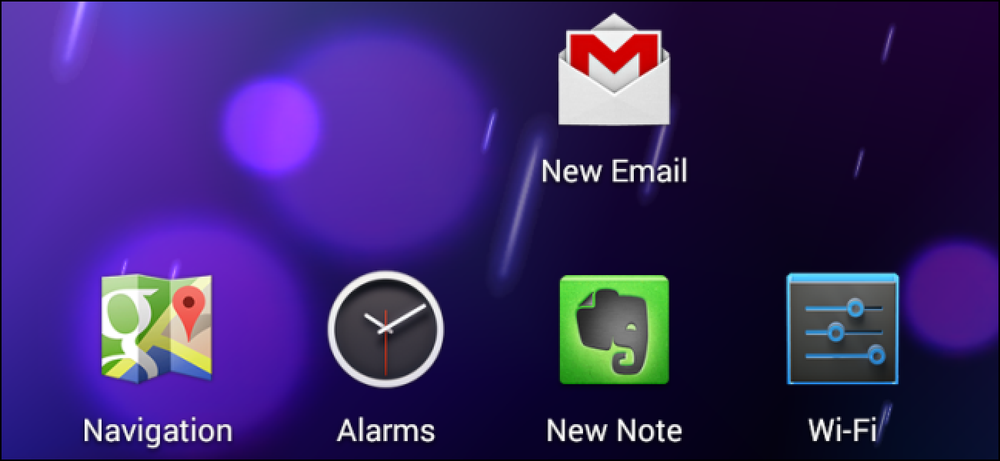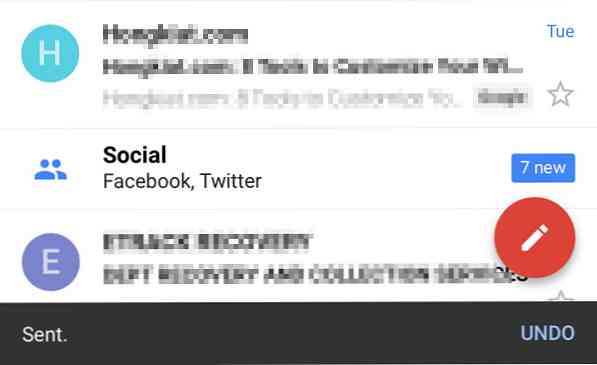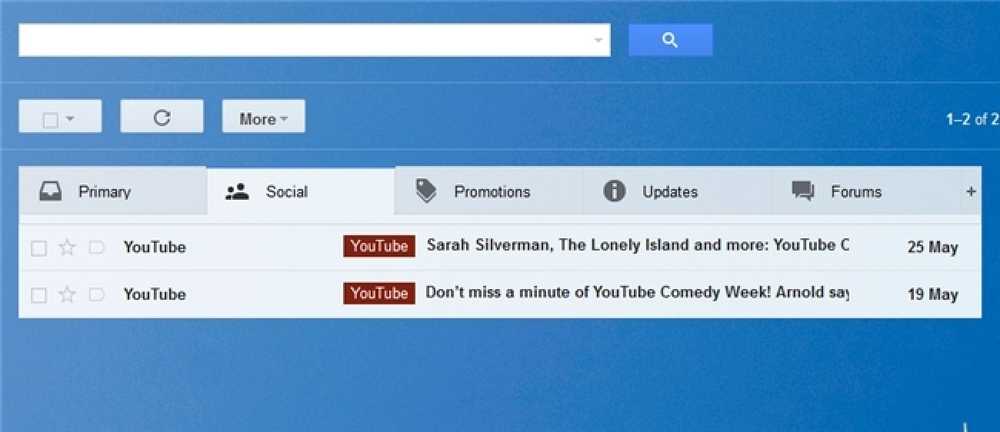Gmail på iPhone Googles App eller Apples Mail App
Det verkar som om alla har minst en gmailadress i dessa dagar, och med god anledning. Medan tjänster som Hotmail (nu Microsoft Hotmail), Yahoo! Mail och andra e-posttjänster på webben har gått och skymt, Gmail har blivit starkare med tiden. Det ger kraftfulla funktioner till fältet, och ibland verkar det som om det inte finns något som det inte kan göra.
Gmail-fanatiker använder inte bara tjänsten tungt, utan också anpassar dem för att passa deras specifika behov. Här är några exempel på hur flexibelt och anpassningsbart Gmail har blivit.
- 18 verktyg för en bättre Gmail-upplevelse
- 10 sätt att strama upp din Gmail-säkerhet
- Gmail Avancerad sökning: En ultimat guide
- Så här ställer du in Gmail som din standard e-postapp
Ändå finns det en aspekt av Gmail som inte diskuteras för ofta, men det är ett av de vanligaste sätten att vi upplever Gmail.
Gmail på farten
Moderna smartphones kan tyckas mer som leksaker eller underhållningsenheter i stället för allvarliga produktivitetsverktyg, men i ryggraden på varje smarttelefonplattform är e-postmeddelandet. Under de senaste åren har tabletter anslutit sig till smartphones som ett alternativ att komma åt webben och dina e-postmeddelanden medan du är på resande fot.
Det är ingen överraskning då det, oavsett vilken tablett eller smartphone du använder, är Gmail tillgängligt för dig i någon form eller annan.
Gmail på Android
På Android-smartphones och surfplattor sitter Gmail-appen framför och i mitten. Det är Googles egen skapelse, och det ger dig nästan varje funktion som kännetecknas av webbversionen av Gmail. Det är rimligt eftersom Android-enheter kör Googles programvara - det är med andra mobila plattformar att ett dilemma uppstår.
 (Bildkälla: PopHerald)
(Bildkälla: PopHerald)
Gmail på iOS
På iPhone många, om inte mest, Användare kör Gmail via standardprogrammet Mail. Gränssnittet är snyggt och enkelt. Det går fort och ger dig alla grunderna i ditt mail direkt i din inkorg. Du kan även köra flera konton via Mail-appen, så att du kan få alla dina e-postmeddelanden på ett ställe. Ändå saknas mycket i ett Gmail-perspektiv.
För att kompensera för detta har Google släppt en Gmail-app för iPhone. Men frågan kvarstår: vilket ger bättre Gmail-upplevelse?
Gmail på iOS Mail App
Först här är hur du kan konfigurera ditt Gmail-konto i din iPhones e-postprogram.
- Öppna inställningar
- Kran Mail, Kontakter, Kalendrar
- KranLägg till konto…
- Kran Gmail
- Fyll i ditt namn, fullständig Gmail-adress och lösenord
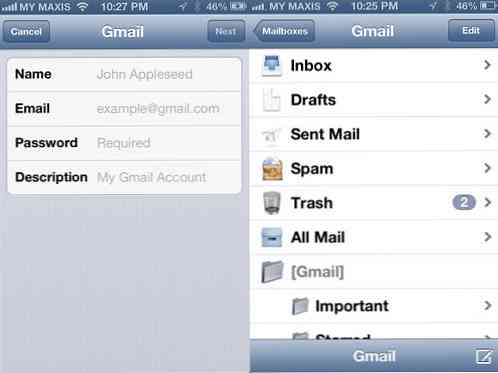
Det finns bara en koppling till denna process: din iPhone kommer att dra meddelanden från servern vid ett visst intervall (som du kan ställa in). Det betyder att din telefon är batteriet dräneras snabbare och du kommer inte att kunna se nya meddelanden direkt.
Tack och lov är det enkelt att lösa problemet.
Microsoft Exchange
Om du vill ha omedelbar push-epost kan du kolla in det här Google-supportdokumentet som går över processen. I huvudsak skapar du ditt Gmail som ett "Microsoft Exchange" -konto. Du väljer det här från Lägg till konto… menyn, snarare än Gmail.
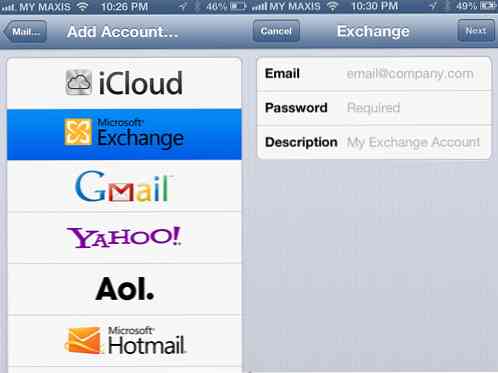
Med servern m.google.com kan du ställa in det på en minut eller så. När du har ställt in Gmail som ett Microsoft Exchange-konto kan du njuta av snabb e-post på din iPhone.
Det finns begränsningar
Fortfarande finns det vissa brister. Mail-appen saknar flera funktioner som Gmail-användare älskar. Ja, de importerar dina etiketter som mappar och synkroniserar dem båda sätten, så du kan fortfarande märka varje bit av e-postmeddelanden du får. Har du någonsin försökt att göra följande i Mail-appen?
- Arkivera ett mail
- Markera ett e-postmeddelande som oläst
- Rapportera ett mail för spam
- Ångra en åtgärd
- Svara från en av dina "skicka mail som" -konton
- Sök efter ett arkiverat meddelande
Beviljas att några av dessa är möjliga med Mail-appen, men processen är inte lätt. Det räcker att frustrera en lojal Gmail-användare. Jag har ofta undrat hur många som hoppat över till Android, bara för att använda Gmail enklare.
Gmail för iPhone
Förra året släppte Google en dedikerad app för iPhone. Det lanserades till ljumma och till och med dåliga recensioner, men Google gjorde förbättringar de närmaste månaderna. Vad de har nu är en användbar app som på många sätt överträffar Apples Mail app. Varje dedikerad Gmail-användare skulle göra det bra att använda det istället för Mail.
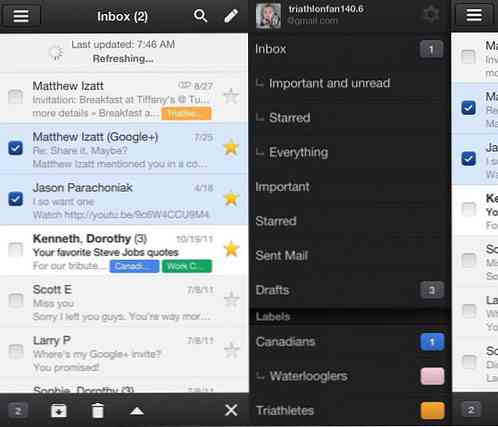
Varför använda Gmail-appen? Skälen kan fylla sidor och sidor, men här är de bästa.
Snabba uppdateringar
När du får ett nytt e-postmeddelande uppdateras märket i Gmail-appen. Det här är ganska standard, men det är något som appen har över standard Gmail-inställningen på iPhone.
Prioriterad inkorg
En av de största Gmail-funktionerna som någonsin introducerades av Google var prioriterad inkorg. Det betyder ingenting i iPhone Mail-appen, men det betyder allt i Gmail-appen. Med bara en kran kan du filtrera dina viktiga och olästa e-postmeddelanden, dina stjärnmärkta e-postmeddelanden eller bara visa allt i traditionellt läge.
Arkiv och sökning
Om du är en tvångsarkivärare kan Mail-appen frustrera dig. Men med Gmail-appen finns en arkivikonen direkt på skärmen. Du kan också leta igenom dina arkiverade mails med lätthet. I appen Mail fungerar sökningen inte så bra om inte e-postmeddelandet faktiskt finns på enheten.
Avancerade funktioner
Tryck på nedåtpil i alla e-postmeddelanden och du får se många bekanta alternativ. Mest speciellt kan du rapportera ett mail för spam (otillgänglig i Mail) eller markera det som oläst (måste vara i den huvudsakliga inkorgen, och kräver några klick i Mail). Du kan också enkelt lägg till en etikett därifrån också, och till och med skriva ut om du behöver.
Ångra åtgärder
Ibland släpper och tar bort eller arkiverar våra fingrar ett mail när vi inte hade för avsikt att göra det. Detta är särskilt störande i tvåvägssynkroniseringsmiljöer. Men med Gmail-appen kan du helt enkelt klicka Ångra och få allt tillbaka intakt.
Skicka mail som
När du laddar Gmail-appen, Du kan skicka mail under någon av dina auktoriserade gmailadresser. Du kan ange detta i Mail-appen om du använder Microsoft Exchange-metoden, men det är ett extra steg du måste ta.
Nackdelen: Starthastighet
Det finns bara en nackdel med Gmail för iPhone-appen: det tar ett tag att ladda. Medan det visar att ditt olästa meddelande räknas i märket på startskärmen laddas de inte direkt när du klickar på ikonen. Du kan sitta igenom 10 sekunder med Gmail-logotypen på skärmen och väntar på att den ska laddas. Men om du kan hantera den lilla förseningen (och det är verkligen inte så mycket), finns det verkligen inget Mail-appen har över Gmail för iPhone.
Sammanfatta
Naturligtvis är anpassning på en smartphone eller surfplatta ett personligt beslut, så kanske vissa människor känner sig mer bekväma med hjälp av Microsoft Exchange-metoden i Mail-appen. Tunga Gmail-användare hittar många fler av sina favoritfunktioner i Gmail för iPhone-appen. Om du inte har det är det värt att ladda ner från App Store. Om du har det och inte använder det, kanske det är dags att ge det en virvel.
Redaktörens anteckning: Det här inlägget är skrivet av Joe Pawlikowski för Hongkiat.com. Joe skriver, redigerar och konsulterar för många bloggar över hela webben, mestadels inom teknikområdet. Han är en tung iPhone-användare som har övervägt att hoppa till Android enbart för Gmail.